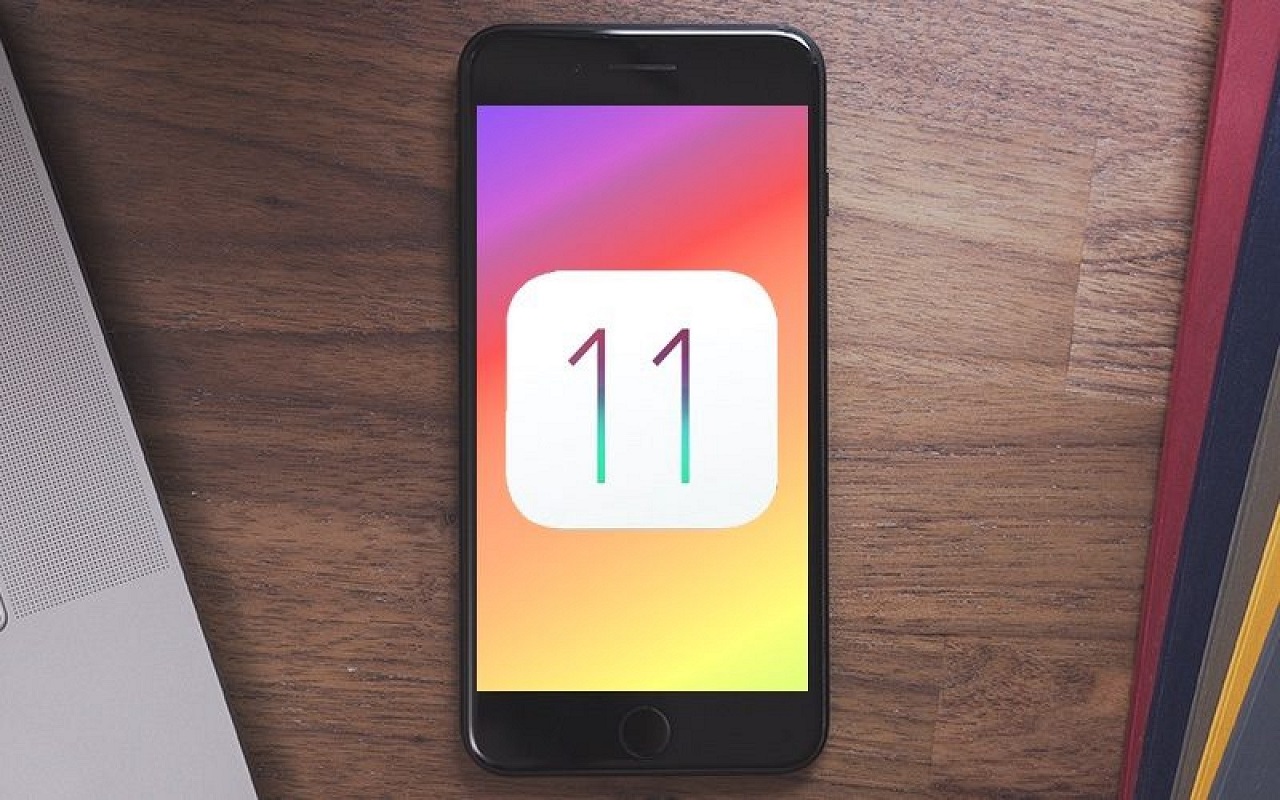Как установить iOS 11 на iPhone или iPad уже сейчас. Как установить 11 ios beta
Как установить iOS 11 на iPhone или iPad уже сейчас
Прошедшая выставка от Apple, ознаменовала множество новинок одна из которых это новая iOS 11. В первый день для всех разработчиков стала доступна возможность протестировать iOS 11 на своих iPhone и iPad, и если вы являетесь зарегистрированным разработчиком или вы хотите установить IOS 11 на свой iPhone и iPad, мы расскажем как это сделать.
Но прежде чем устанавливать iOS 11 Beta 11 помните, что вы делаете это на свой страх и риск, ведь это еще не полная рабочая версия прошивки. В случае, если что-то пойдет не так, то поддержки от Apple Store не будет, ведь когда они видят, что устройство работает на бета-версии IOS, то списывают все нюансы на соглашение о бета-версиях. Так, что будьте внимательны. Но, в данном случае риск оправдывается тем, что вы будите в числе первых.
Как установить бета-версию IOS 11
Для начала убедитесь, что ваше устройство относиться к числу поддерживающих iOS 11, и не попадает в список 32 разрядных устройств, которые не поддерживают работу на новой iOS 11. Полный список приведен на изображении.
ОК! Наш iPhone или iPad в этом списке. Далее, мы настоятельно рекомендует сделать резервную копию данных в iCloud, чтобы сохранить всех данных с вашего устройства. Ведь, как мы помним, то Beta 1 версия, и может работать не стабильно.
Как сделать архивную резервную копию вашего iPhone или IPad
Сделать резервное копирование на iPnone или iPad, можно следующим образом. Заходим в Настройки → выбираем — iCloud → и Резервное копирование. Далее будет создана резервная копия ваших данных.
Создание профиля в аккаунте Разработчика IOS 11После этого, нам необходимо зайти, с устройства на которое мы хотим ставить iOS 11, на страницу создания профиля разработчика, и скачать нужный нам профиль. Устанавливаем профиль на своем устройстве. После этого произойдет перезагрузка устройства, и далее мы заходим в Настройки — Основные — Обновление ПО.
Установка бета-версии IOS 11 для разработчиковТам появится надпись о том, что iOS 11 Beta 1 доступна для обновления. Наживаем на «Загрузить и установить», и ждем пока новая IOS 11 устанавливается на вашем устройстве. Ваш iPhone или IPad после этого перезагрузит систему, чтобы установить IOS 11.
На этом всё, теперь вы можете пользоваться новой iOS 11 Developer Beta 1, и быть в числе первых кто опробует новшества новой прошивки. Всем удачи!
Мы продолжает отслеживать самое интересное из новинок в мире гаджетов и актуальную информацию, чтобы поделится с нашими читателями. Оставляйте комментарии и подписывайтесь в наши группы Вконтакте, Facebook, Tumblr.
Прошедшая выставка от Apple, ознаменовала множество новинок одна из которых это новая iOS 11. В первый день для всех разработчиков стала доступна возможность протестировать iOS 11 на своих iPhone и iPad, и если вы являетесь зарегистрированным разработчиком или вы хотите установить IOS 11 на свой iPhone и iPad, мы расскажем как это сделать. Но прежде чем устанавливать iOS 11 Beta 11 помните, что вы делаете это на свой страх и риск, ведь это еще не полная рабочая версия прошивки. В случае, если что-то пойдет не так, то поддержки от Apple Store не будет, ведь когда они видят, что устройство работает на бета-версии…
Как установить iOS 11 на iPhone или iPad уже сейчас
Как установить iOS 11 на iPhone или iPad уже сейчас
2017-06-18
Alex M
Статья
Рейтинг пользователей 5 ( 2 голосов)it-need.com
Как официально установить iOS 11 Public Beta 5
Вы, как обычный пользователь мобильных устройств от Apple, сможете лично протестировать пятую бета-версию iOS 11 Public, вышедшую 15 августа. Публичная версия является абсолютно бесплатной для загрузки и установки. Единственным существенным различием между публичной бета-версией и бета-версией для разработчиков является то, что первое доступно для загрузки только через облачное хранилище. Невозможно скачать установочный файл, чтобы выполнить чистую установку с помощью iTunes.
Прежде чем выполнить установку iOS 11 Public Beta 5, нужно убедиться, что публичная бета-версия совместима с вашим iPhone, iPad или iPod touch. Полный список совместимых устройств приведен ниже:
- iPhone 7 & iPhone 7 Plus
- iPhone 6s & iPhone 6s Plus
- iPhone 6 & iPhone 6 Plus
- iPhone SE
- iPhone 5s
- iPad 12.9
- iPad Pro 10.5
- iPad Pro 9.7
- iPad 5
- iPad Air 2
- iPad Air
- iPad mini 4, 3 и 2
После того, как вы убедились, что публичная бета-версия совместима с вашим устройством, нужно сделать резервное копирование текущей операционной системы на устройстве со всеми программами с помощью iTunes или iCloud.
Инструкция, как установить iOS 11 Public Beta 5
- Перейдите в браузере, используя ваш iPhone, iPad или iPod touch, к ссылке: beta.apple.com;

- Войдите в систему, используя свой Apple ID, который вы используете на устройстве в ваших руках. Если вы новичок в этом, убедитесь, что вы зарегистрировали свой Apple ID на веб-сайте программы Apple Beta.
- Теперь нажмите «Зарегистрировать свои устройства» на верхней панели.

- Прокрутите вниз немного, а затем нажмите на синюю кнопку «Загрузить профиль».

- Следуйте инструкциям на экране, и вам будет предложено перезагрузить устройство.
- После того, как вы снова загрузитесь, перейдите в «Настройки»> «Основные»> «Обновление программного обеспечения».
- Нажмите «Загрузить и установить», и «Публичная бета» начнет загружаться.

Весь процесс загрузки и установки займет не более получаса, если у вас скоростное подключение к Интернету. Как только все будет сделано, вы загрузите систему iOS 11 со всеми вашими файлами и настройками без изменений.
В том случае, если вы не можете воспользоваться официальной установкой новой публичной бета-версии iOS 11, тогда эту процедуру можно выполнить и другим неофициальным путем.
Если для Вас официальная установка бета-версии iOS 11 является сложной, мы с радостью поможем Вам. Подробнее по ссылке.
Метки: iOS 11 Public Beta 5, как установить iOS 11 Public Beta 5, Установка iOS 11 Public Beta 5Возможно, Вам будет это интересно:
Как установить публичную бета-версию iOS 11 на iPhone, iPad и iPod touch

Сегодня компания Apple наконец-то выпустила первую публичную бета-версию iOS 11. В отличие от традиционных бета-версий, которые доступны только зарегистрированным разработчикам, публичные сборки новых прошивок может установить любой владелец iPhone, iPad и iPod touch. Единственным обязательным условием для установки публичных бета-версий является участие в программе бета-тестирования программного обеспечения Apple.
Как и любая тестовая сборка, публичная бета-версия iOS 11 нестабильна и может содержать множество ошибок, поэтому мы не рекомендуем ставить её на основное устройство. Если вы готовы приступить к предварительному тестированию iOS 11, вам необходимо выполнить ряд действий, в том числе загрузить на свой iPhone, iPad или iPod touch профиль конфигурации, без которого вы не сможете получить доступ к публичной бета-версии этой прошивки. Установка публичной бета-версии iOS 11 относительно простой процесс, и в большинстве случаев он займёт не более 15-20 минут. Просто следуйте нашей пошаговой инструкции.

Все действия вы выполняете на свой страх и риск!!! Администрация Newapples.ru не несёт ответственность за утерю важной информации и любых других данных, хранящихся на вашем устройстве!!!
Какие устройства совместимы с iOS 11
Как уже отмечалось ранее, установить iOS 11 можно не на все модели iPhone, iPad или iPod touch. Ниже приведен список всех поддерживаемых устройств:
iPhone
iPhone 7iPhone 7 PlusiPhone 6siPhone 6s PlusiPhone 6iPhone 6 PlusiPhone SEiPhone 5s
iPad
iPad Pro 12,9 дюйма 2-го поколенияiPad Pro 12,9 дюйма 1-го поколенияiPad Pro 10,5 дюймаiPad Pro 9,7 дюймаiPad Air 2iPad AiriPad 5-го поколенияiPad mini 4iPad mini 3iPad mini 2
iPod
iPod touch 6-го поколения
Как установить публичную бета-версию iOS 11 на iPhone, iPad и iPod touch
Несмотря на большое количество шагов, установка публичной бета-версии iOS 11 является довольно простым процессом, который не отнимет у вам много времени.
0. Перед установкой бета-версии iOS 11 рекомендуется сделать резервную копию, что позволит вам избежать потери важных личных данных, если что-то пойдёт не так!
1. Используя браузер Safari зайдите со своего устройства на эту страницу сайта Apple.
2. Если вы ещё не зарегистрированы там, нажмите кнопку «Зарегистрироваться», приняв Соглашение о Программе бета-тестирования Apple.
3. Войдите в аккаунт под своим Apple ID.
4. Выберите вкладку iOS.
5. Зарегистрируйте свой iPhone, iPad или iPod touch для получения публичной бета-версии iOS 11.
6. Загрузите профиль конфигурации, нажав кнопку «Загрузить профиль».
7. На странице установки профиля нажмите «Установить» в правом верхнем углу.
8. Согласитесь со всеми предложенными условиями и ещё раз нажмите «Установить» в нижней части страницы.
9. Нажмите «Перезагрузить», чтобы перезагрузить своё устройство.
10. После перезагрузки откройте меню «Настройки» → «Основные» → «Обновление ПО». Вы увидите, что для вашего устройства доступно обновление*.
11. Нажмите кнопку «Загрузить и установить».
12. Согласитесь с «Условиями использования». После этого начнётся процесс загрузки публичной бета-версии iOS 11.
13. После завершения загрузки нажмите «Установить сейчас», чтобы начать её установку.
14. Дождитесь окончания установки, после чего можете приступать к использованию тестовой сборки предстоящей операционной системы для iPhone, iPad и iPod touch.
*Если ранее вы уже устанавливали на своё устройство любую предыдущую тестовую сборку, возможно вам придётся удалить старый профиль. Найти его можно в меню «Настройки» → «Основные» → «Профили».
******************************************
Подписывайтесь на наш канал в Telegram, чтобы быть в курсе самых последних новостей и слухов из мира Apple и других крупнейших IT-компаний мира!Чтобы подписаться на канал Newapples в Telegram, перейдите по этой ссылке с любого устройства, на котором установлен этот мессенджер, и нажмите на кнопку «Присоединиться» внизу экрана.
newapples.ru
Как установить iOS 11 на iPhone
Новая версия iOS 11 будет представлена широкой публике в сентябре этого года на конференции Apple, которая проводится каждый год для презентации новых устройств и технологий. На текущий момент разработка системы подходит к концу, но даже сейчас, просматривая новые фишки и возможности iOS на сайтах, многим пользователям хочется загрузить ее на свой смартфон и опробовать. Но как же это сделать, если обновления и загрузка Beta версии доступны только для разработчиков ПО?
Есть способы загрузки и обновления до 11 версии без учетной записи разработчика, но учтите, что новая версия может быть с ошибками и артефактами, несмотря на то, что большая часть их уже исправлена. Если судить по отзывам пользователей, уже установивших Beta, то 6 версия, вышедшая 14 августа, имеет не так много проблем и недоработок, поэтому устанавливать ее можно смело!
Установка iOS 11 при отсутствии учетной записи разработчика
Прежде чем пытаться обновить ваш смартфон до новой версии, обязательно сделайте резервную копию, потому что никто вам не гарантирует стабильной работы!
Вам необходимо переустановить профиль, и для этого со своего iPhone в Safari перейдите по ссылке http://danield3v.us/ios11/ и кликните по вкладке iOS 11. В скобках будет отображаться версия Beta-версии. На текущий момент это 6.
Как только файл загрузится, вы попадете на страничку редактирования профилей. Здесь три раза нажмите кнопку «Установить» и перезагрузите устройство.
Ваш смартфон перезагрузится, после чего необходимо будет зайти в «Настройки». Далее перейдите в пункт «Основные» и кликните по вкладке «Обновление ПО». У вас появится окошко с обновлением. Нажимаете «Скачать и установить» и ожидаете, когда все файлы будут установлены на ваш iPhone. Учтите, что у вас должно быть не менее 1 Гб свободного места.
После загрузки всех файлов система автоматически начнет установку новой версии iOS, после чего ваш смартфон еще раз перезагрузится. С этого момента вы сможете использовать все возможности операционной системы, о которых мы, кстати, описывали в своей статье по обзору 11 версии.
Однако учтите, что часть пунктов меню может быть на иностранном языке, т.к. изначально систему адаптируют и тестируют на родном английском, а уже потом добавляются языковые переводы для каждой страны. Часть опций может быть недоступна или временно заблокирована, и это нормальная практика Apple, когда идет активное тестирование новых версий.
На какие устройства можно установить?
Новая версия ОС будет доступна только для iPhone 5s и выше. При этом такие модели, как iPhone 5c и 5 версии не получат обновления, даже если вы попытаетесь загрузить его через профиль разработчика.
Как сообщали ранее разработчики Apple, они прекращают полностью поддержку 32-битных приложений, и, соответственно, все устройства, которые ранее были оснащены такими процессами, перестанут обновляться. Отсюда и вывод, что помимо перечисленных Айфонов, поддержка прекратится и для iPad 3, iPad 4.
Еще учтите тот факт, что и приложения 32-битные больше не будут поддерживаться в сервисе Apple Store, соответственно, большая часть давно устаревших программ не будет загружаться на новые устройства.
В процессе эксплуатации возможны многочисленные проблемы и кратковременные зависания при работе, некорректное отображение отдельных пунктов меню или вовсе отключенные опции, которые будут доступны только после релиза. Часть опций и вовсе не анонсируется и держится в тайне до самого выпуска новой версии системы.
Все действия по обновлению вы выполняете на свой страх и риск, и никто не дает вам гарантии, что iOS 11 в том виде, в каком она сейчас, будет корректно работать.
mobimozg.com
- Arkit ios 11 приложения

- Ios 11 не работает тачскрин

- Как полностью выключить wifi в ios 11
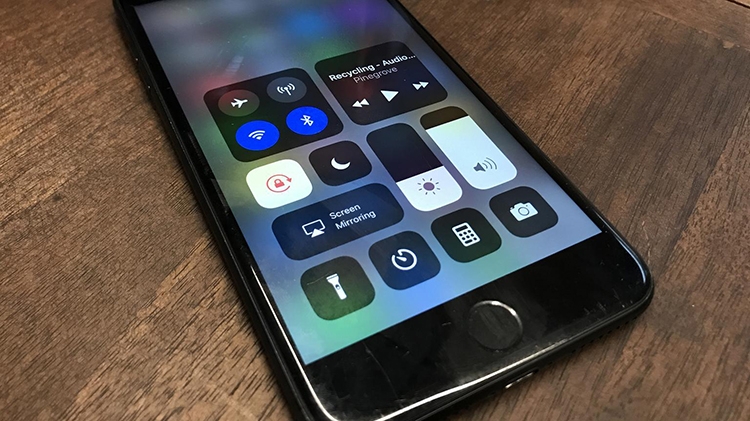
- Сканер документов ios 11

- Ios 11 батарея разряжается

- Лучшие игры для ios
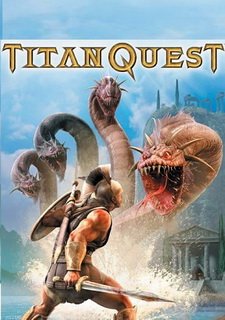
- Ios 11 01 что нового

- Операционная система ios

- Новая прошивка ios 11
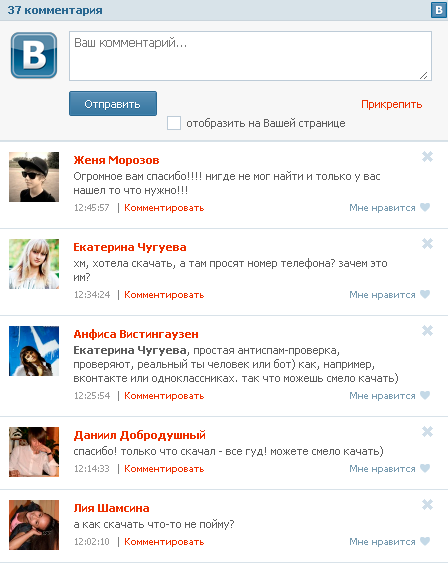
- Ios 12 дата выхода

- Ios 11 стоит ли обновляться